I migliori modi per comprimere file Discord per inviare registrazioni di giochi di grandi dimensioni
Potresti avere una procedura dettagliata di gioco che desideri condividere con altri su Discord. Tuttavia, quando provi a caricarlo, viene visualizzato un errore che dice "I tuoi file sono troppo potenti". Ciò si verifica quando si supera il limite di dimensione del file consentito per i caricamenti di video.
In Discord, gli utenti possono caricare video di dimensioni non superiori a 8 MB. Pertanto, quando il tuo video è più grande della dimensione del file consentita, potresti solo incazzarti per l'errore. La compressione dei video è uno dei mezzi praticabili per aiutarti a bypassare questa limitazione. In questa nota, questo post condividerà alcuni programmi eccellenti per ridurre in modo significativo le dimensioni del video consentite per il caricamento su Discord. Dai un'occhiata qui sotto e scopri i modi come comprimere video per Discord.
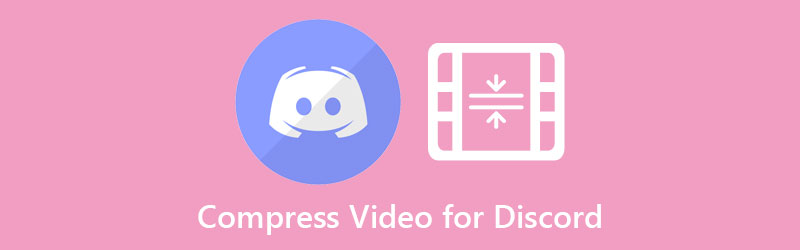

Parte 1. Posso inviare video su Discord con più di 8 MB
Discord limita gli utenti a una dimensione del file di 8 MB per il caricamento di video. Ma puoi inviare video su Discord più di 8 MB anche se ha un prezzo. Questo software di chat video offre un piano Nitro per i suoi utenti. Iscrivendoti a Discord Nitro, avrai diritto a un limite di caricamento file di 50 MB. Gli utenti possono abbonarsi per $9.9 al mese. Pertanto, se desideri usufruire di questo continuamente, dovrai sborsare dei soldi.
Parte 2. Il modo migliore per comprimere video a 8 MB per Discord
Uno dei considerevoli software richiesti allo stesso modo è Vidmore Video Converter. Questo software efficiente ti aiuta a ottimizzare i video per Discord modificando i parametri, inclusi il tasso di compressione e la risoluzione. Inoltre, ti consente di esportare i video supportati da Discord, come MOV, MP4 e WEBM. Assicurati solo di regolare la giusta quantità di velocità di compressione. Tuttavia, puoi utilizzare l'opzione di anteprima per aiutarti a visualizzare la riproduzione in anticipo. In questo modo, puoi modificare ulteriormente e ottenere il risultato desiderato.
Fai riferimento ai passaggi seguenti e scopri come comprimere i file video per Discord:
Passaggio 1. Scarica e installa Vidmore Video Converter
Per iniziare, prendi il programma premendo uno dei Download gratuito pulsanti di seguito per ottenere un programma di installazione per il tuo computer Mac o Windows. Eseguire il file del pacchetto di installazione dello strumento e passare al processo di installazione. Avvialo sul tuo computer subito dopo.
Passaggio 2. Carica un video
Questa volta, importa il video che devi comprimere. Vai al Cassetta degli attrezzi pannello e accedere al Compressore video opzione. Apparirà una finestra pop. Da qui, seleziona il pulsante del segno più per importare il video clip di destinazione. Sfoglia il video dalla cartella del tuo dispositivo e fai doppio clic su di esso per aggiungerlo al programma.
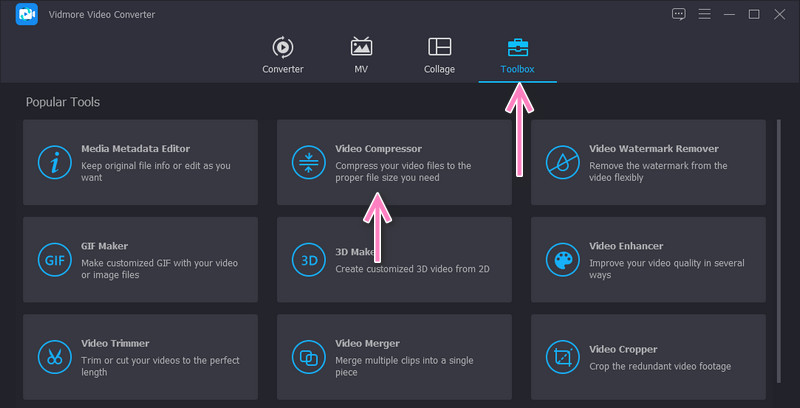
Passaggio 3. Comprimi i video in diversi modi
Esistono diversi metodi di ridimensionamento offerti da Vidmore oltre al suo strumento di compressione video.
1. Comprimi il video usando Video Compressor
Una finestra pop apparirà dopo aver caricato il tuo video su Video Compressor. Quindi, regola i valori del tasso di compressione usando il cursore o definisci la dimensione usando la freccia su e giù. Inoltre, puoi modificare il formato e la risoluzione. Una volta che tutto è impostato, visualizza in anteprima il file e regola per un'ulteriore compressione. Quindi, colpisci il Comprimere pulsante per confermare il processo.
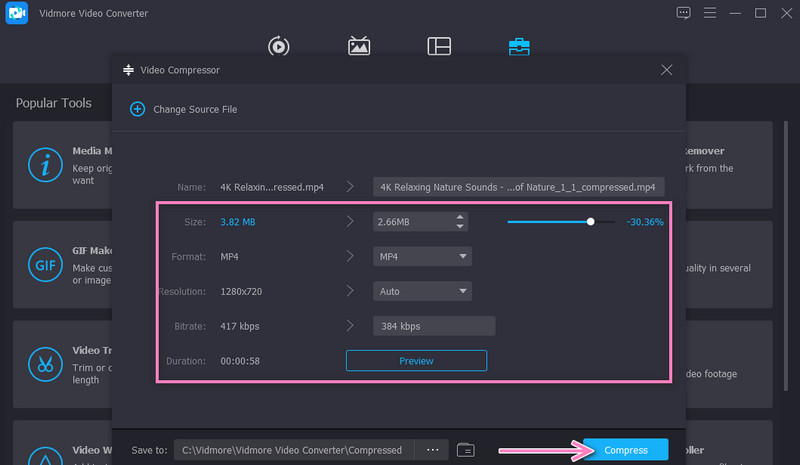
2. Taglia le parti non necessarie del video
Dal menu della barra degli strumenti, selezionare Trimmer video e aggiungi il tuo video da tagliare. Quindi, regola i punti di inizio e fine utilizzando il cursore o il manubrio musicale. Apri le impostazioni di output nella parte inferiore dell'interfaccia. Quindi, configura i valori necessari in base alle tue esigenze. Colpire ok, seguito dal Esportare pulsante per salvare le modifiche.
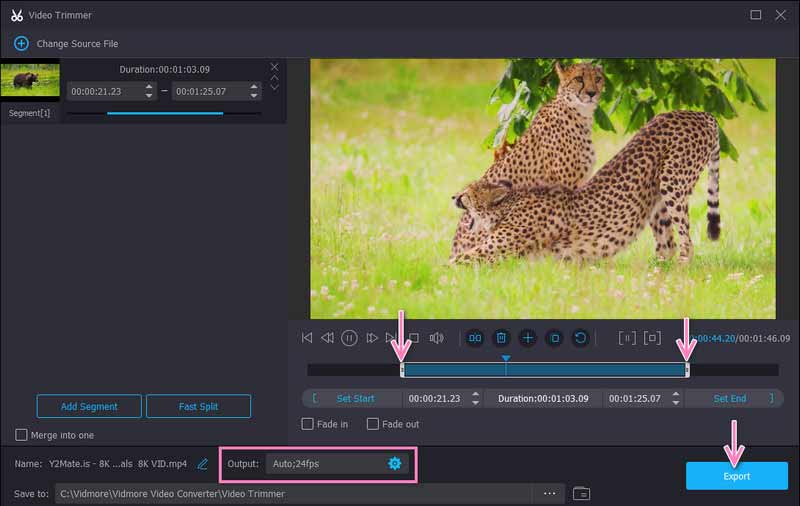
3. Dividi in segmenti
Puoi dividere i video in frammenti o segmenti utilizzando ancora Video Trimmer e conservare solo le parti video pertinenti. Spunta il Divisione veloce e configura le impostazioni di divisione in base alle tue esigenze. Una volta fatto, colpisci il Esportare pulsante.
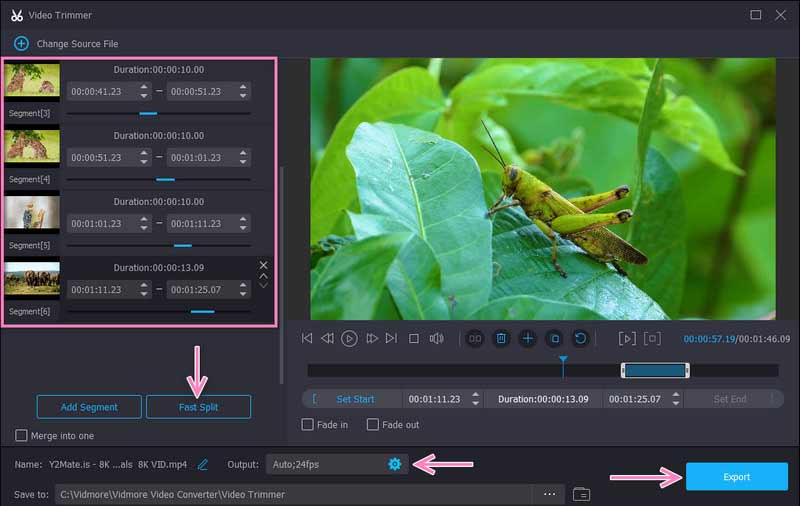
4. Velocizza il video
Un altro modo per ridurre o ridurre le dimensioni del video a 8 MB per Discord è regolare la velocità del video. Cerca il Regolatore di velocità video dalla scheda Casella degli strumenti e aggiungi il video clip di destinazione. Nella finestra seguente, vedrai le opzioni per aumentare la velocità del video. Allo stesso modo, puoi regolare alcune preferenze dal menu di output. Quindi, spunta il Esportare pulsante in basso a destra per salvare le modifiche apportate.
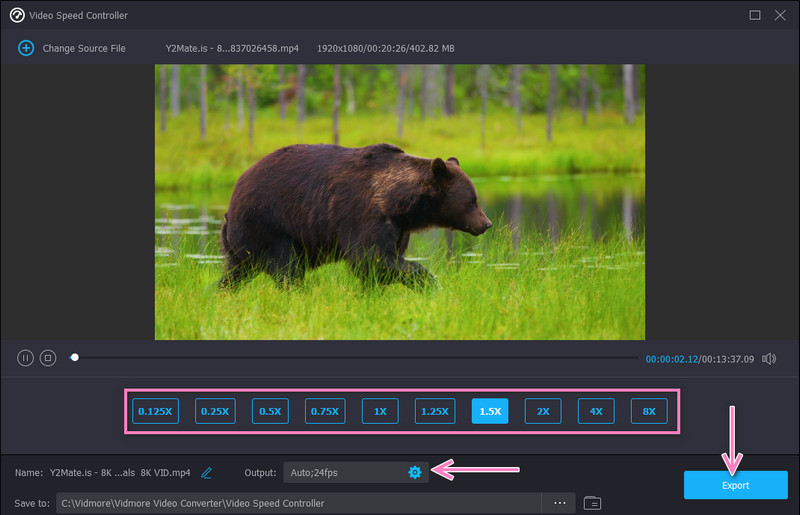
Passaggio 4. Visualizza l'anteprima del video
Quando lo strumento termina il processo di compressione dei video, la cartella di output apparirà automaticamente. Quindi, fai doppio clic sul video per riprodurlo e vedere il video di output. Se sei soddisfatto del risultato, ora puoi condividere il video su Discord.
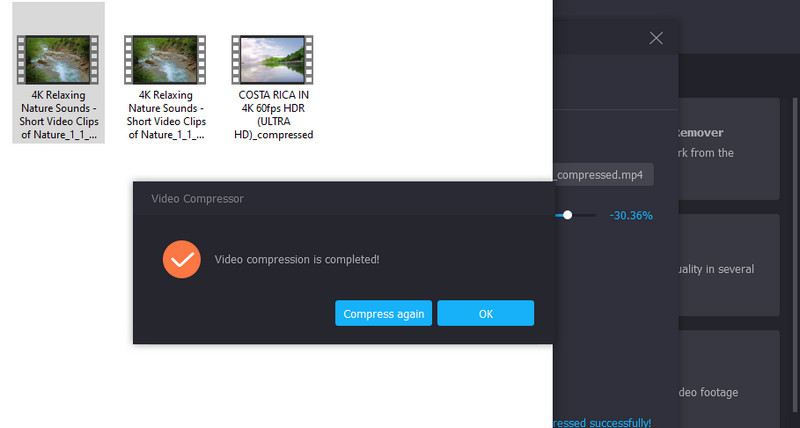
Parte 3. Comprimi file video per Discord utilizzando un servizio online
Se vuoi restringere un video per il web e non vuoi installare alcun software, puoi fare affidamento su Compressore video gratuito online. È la scelta migliore per convertire i video in dimensioni più piccole senza contaminare la qualità del video. La cosa fantastica di questo programma è che puoi caricare qualsiasi formato di input. Inoltre, puoi comprimere MP4 per Discord e ridurre notevolmente le dimensioni. Inoltre, puoi esportare video in quasi tutti i formati di output video. Di seguito è riportata una guida rapida che puoi seguire su come comprimere un video da inviare su Discord.
Passo 1. Accedi al compressore web online visitando il suo sito Web ufficiale utilizzando qualsiasi browser sul tuo dispositivo.
Passo 2. Quindi, fare clic su Comprimi ora pulsante per installare il programma di avvio e caricare il video che desideri comprimere.
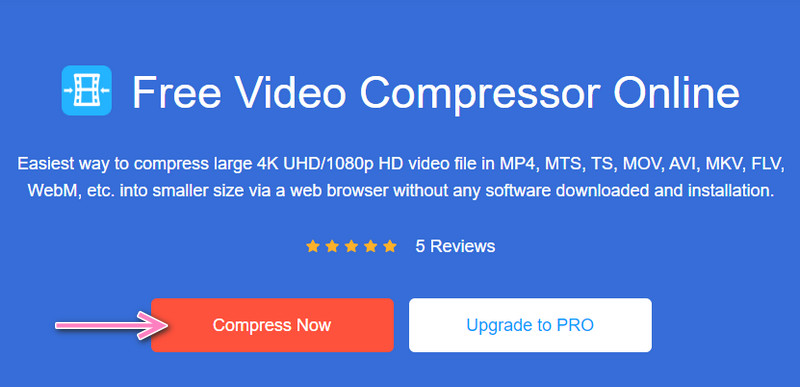
Passaggio 3. Verrà visualizzata una finestra e spostare il cursore per regolare il tasso di compressione. Puoi anche regolare i parametri in base alla qualità e alle dimensioni che preferisci.
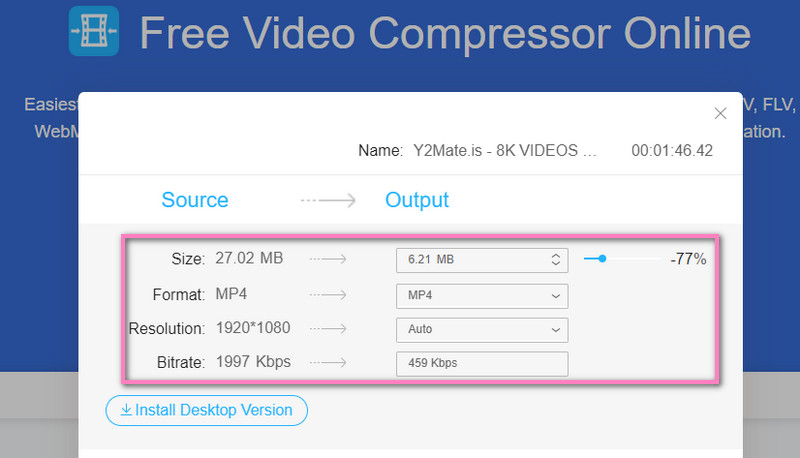
Passaggio 4. Infine, fai clic su Comprimere pulsante per avviare il processo di compressione.
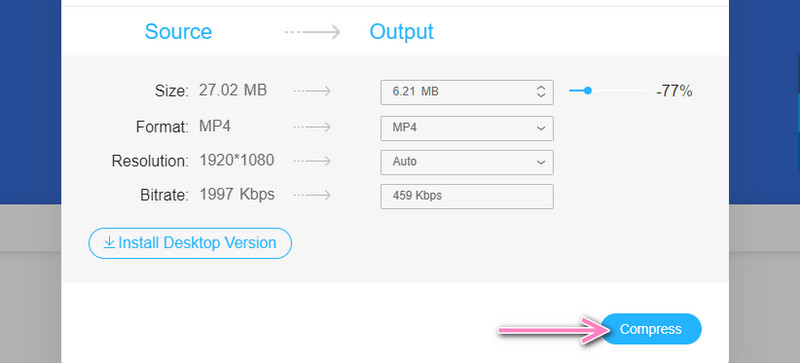
Parte 4. Domande frequenti sulla compressione di video per Discord
Come posso inviare video superiori a 8 MB senza abbonarmi a Discord Nitro?
Puoi aggirare il limite di caricamento di Discord anche senza aggiornare il piano a Nitro. Ciò può essere fatto utilizzando gli strumenti sopra menzionati. Invece di sborsare $9.9 al mese, sarebbe pratico pagare una volta o utilizzare un programma online.
Quanto spazio di archiviazione occupa un video di 30 secondi?
Dipende dalle dimensioni del fotogramma video e dal numero di fotogrammi in un video. La formula è moltiplicare la dimensione per l'FPS.
Perché non posso caricare video dopo averli compressi a 8 MB o meno?
Quando il video ha meno di 8 MB e non puoi ancora caricarlo, il problema risiede nel formato video. Pertanto, assicurati che il video sia supportato da Discord prima di caricarlo. Volentieri, comprimi i file per Discord e convertili in qualsiasi formato video.
Conclusione
Attraverso questo tutorial, Discord comprime i video può essere facilmente eseguito. Il metodo migliore può essere soggettivo perché dipende dalle esigenze dell'utente. Quindi, scegli il metodo che fa per te.


